1、使用“合并后居中”可将相邻单元格合并并居中内容,适用于标题排版;2、通过“跨列居中”可在不丢失数据的情况下实现标题跨列显示;3、按住Ctrl键可选多个不连续区域并分别合并,用于复杂表头;4、取消合并后仅保留左上角内容,原数据无法恢复。
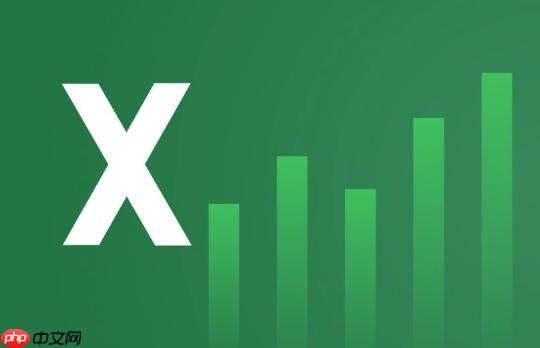
如果您在使用Excel时需要将多个单元格合并为一个单元格,以便更好地展示标题或分类信息,可以通过多种方式实现合并与跨列居中效果。以下是具体的操作方法:
该方法适用于将多个相邻单元格合并为一个单元格,并将内容居中显示。此操作常用于表格标题的排版。
1、选中需要合并的多个单元格,例如A1到C1。
2、在【开始】选项卡的【对齐方式】组中,点击合并后居中按钮。
3、选中的单元格将合并为一个单元格,原始内容保留在新单元格中并居中显示。
此方法可在不丢失中间数据的前提下实现视觉上的跨列居中效果,适合用于打印或展示场景。
1、输入标题内容于最左侧单元格,如A1中输入“销售汇总表”。
2、选中包含标题单元格在内的整行区域,例如A1到E1。
3、右键单击选区,选择【设置单元格格式】。
4、在弹出窗口中切换至【对齐】选项卡,在【水平对齐】下拉菜单中选择跨列居中。
5、点击【确定】,标题将跨多列居中显示,但各单元格仍保持独立状态。
当需要对多个非连续的单元格组分别进行合并时,可采用逐个操作的方式完成。
1、按住Ctrl键,依次选中多个不相连的单元格区域。
2、对每一个区域单独执行合并操作:进入【开始】→【对齐方式】→点击合并后居中。
3、每个选定区域将被独立合并,适用于制作复杂表头或分组标签。
若需撤销已合并的单元格,可使用取消合并功能,注意此操作不会自动恢复被覆盖的数据。
1、选中已合并的单元格。
2、在【开始】选项卡的【对齐方式】组中,点击合并按钮下方的下拉箭头。
3、选择取消合并单元格。
4、原合并区域将恢复为独立单元格,仅左上角单元格保留原有内容。
以上就是excel如何合并单元格_Excel合并单元格操作与跨列居中设置方法的详细内容,更多请关注php中文网其它相关文章!

全网最新最细最实用WPS零基础入门到精通全套教程!带你真正掌握WPS办公! 内含Excel基础操作、函数设计、数据透视表等

Copyright 2014-2025 https://www.php.cn/ All Rights Reserved | php.cn | 湘ICP备2023035733号